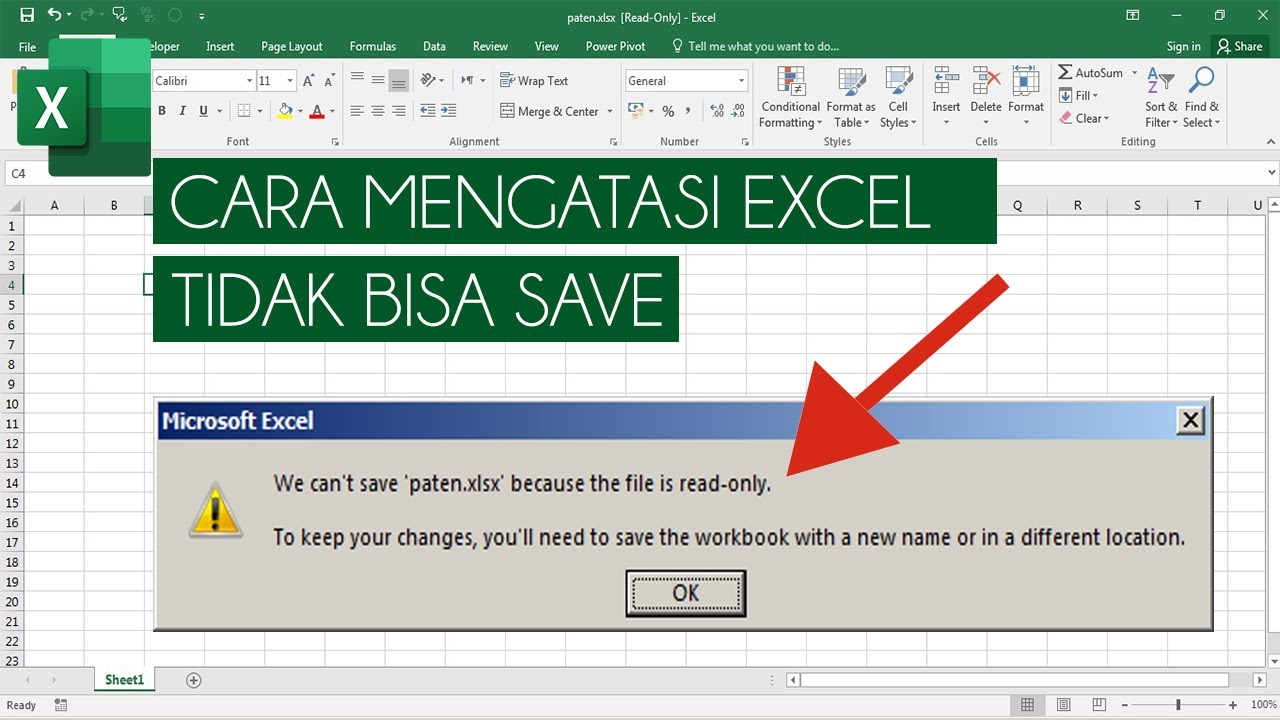Cara mengatasi file Excel yang tidak bisa disimpan atau dimodifikasi mungkin bisa menjadi masalah yang sering dialami oleh pengguna software ini. Hal ini bisa disebabkan oleh berbagai hal, mulai dari masalah konfigurasi program hingga masalah dengan sistem operasi yang digunakan. Untuk mengatasi hal ini, terdapat Beberapa tips yang mungkin bisa membantu Anda dalam mengatasi permasalahan tersebut. Tips ini bisa diterapkan sesuai kebutuhan.
1. Periksa Hak Akses
Saat Anda mengalami masalah Excel tidak bisa disimpan, maka yang mungkin harus Anda cek terlebih dahulu adalah hak akses. Pastikan bahwa Anda memiliki hak akses penuh untuk Excel. Hal ini dapat dilakukan dengan cara klik kanan pada file Excel dari Windows Explorer dan pilih “Properties”. Kemudian beralih ke tab “Security”, dan pastikan bahwa Anda memiliki hak akses untuk mengedit file tersebut. Jika tidak, maka coba ubah hak akses dan coba kembali untuk menyimpan file.
2. Matikan Fitur “Read-Only”
Fitur “Read-Only” dapat membuat Anda tidak dapat menyimpan file Excel. Jika Anda mengalami masalah ini, maka Anda perlu mematikan fitur tersebut dari menu “Edit” di Excel. Kemudian pastikan bahwa Anda menyimpan file Excel dengan nama yang sama dan di lokasi yang sama. Jika masih tidak berhasil, maka cobalah untuk mengganti nama file Excel atau mencoba untuk menyimpan file tersebut di tempat yang berbeda.
3. Periksa Versi Excel
Salah satu penyebab terjadinya masalah Excel tidak bisa disimpan adalah versi Excel yang digunakan tidak compatibel dengan sistem operasi yang digunakan. Cobalah untuk memastikan bahwa versi Excel yang Anda gunakan sesuai dengan sistem operasi yang Anda gunakan. Jika masih tidak bisa disimpan, maka dapat mencoba untuk mengupdate Excel ke versi terbaru.
4. Matikan Add-ins
Add-ins akan menambahkan beberapa fitur di Excel. Namun, terkadang add-ins ini dapat menyebabkan masalah Excel tidak bisa disimpan. Cobalah untuk mematikan add-ins Excel yang tidak diperlukan dan cobalah kembali untuk menyimpan file Excel.
5. Cek Virus
Masalah Excel tidak bisa disimpan juga bisa terjadi karena adanya virus di dalam file Excel tersebut. Pastikan bahwa file Excel yang akan disimpan telah di-scan oleh antivirus terlebih dahulu sebelum disimpan. Cobalah untuk memindahkan file Excel ke dalam virus-free computer dan pastikan bahwa file Excel telah bersih dari virus.
6. Membuat File Baru
Setelah mencoba beberapa cara namun masih belum berhasil, Anda bisa mencoba langkah terakhir yaitu dengan membuat file Excel baru. Jika masih tidak bisa disimpan, maka kemungkinan besar masalah terletak pada Excel itu sendiri. Namun, berbeda jika berhasil disimpan maka kemungkinan besar ada masalah di file Excel tersebut.
FAQ
Pertanyaan 1: Apa yang bisa menyebabkan file Excel tidak bisa disimpan?
Jawaban: Ada beberapa hal yang bisa menyebabkan file Excel tidak bisa disimpan, mulai dari masalah hak akses yang tidak memadai, fitur “Read-Only” yang aktif, masalah versi Excel tidak compatibel dengan sistem operasi yang digunakan, adanya add-ins yang menyebabkan masalah, virus pada file Excel, hingga Excel sendiri yang bermasalah.
Pertanyaan 2: Apa yang harus dilakukan jika file Excel ketika disimpan selalu gagal?
Jawaban: Jika file Excel ketika disimpan selalu gagal, maka Anda perlu mencoba beberapa tips berikut: Periksa hak akses, matikan fitur “Read-Only”, periksa versi Excel, matikan add-ins, cek virus, dan membuat file baru.